时间:2019-08-08 11:40:04 作者:liuchanghua 来源:系统之家 1. 扫描二维码随时看资讯 2. 请使用手机浏览器访问: https://m.xitongzhijia.net/xtjc/20190808/161296.html 手机查看 评论 反馈
cdr如何使用锚点编辑工具?当我们在使用cdr要用到锚点工具应该怎么办呢?今天小编就给大家带来cdr锚点工具的使用方法,具体方法步骤让我们一起来看看吧。
方法/步骤
1、在工具箱中选择锚点编辑工具后,可以看到页面对象都会出现菱形红边锚点。

2、选择锚点后,锚点成为红色实心菱形,可以拖动菱形到任意位置。
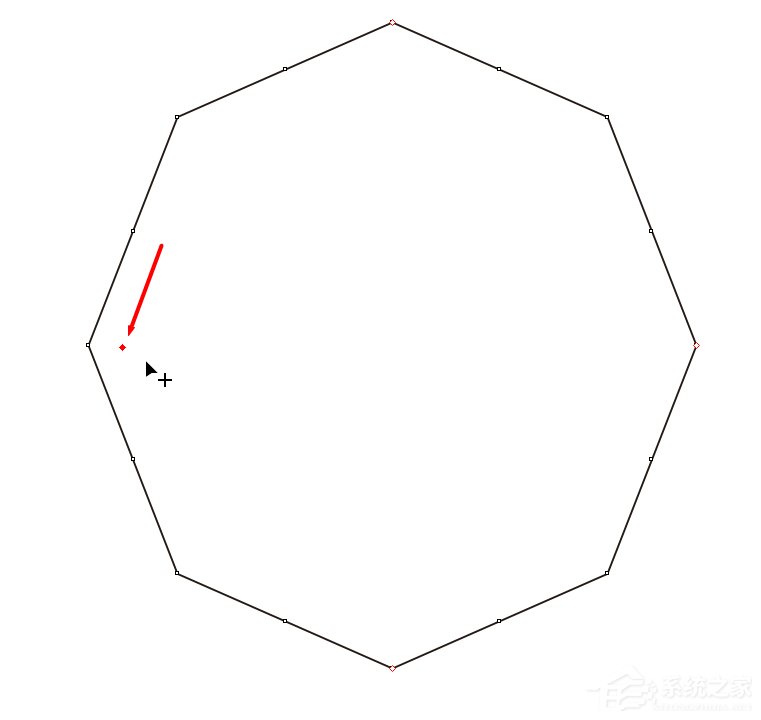
3、选择锚点后,可以通过属性栏调整锚点参数。可以点击属性栏上的【调整锚点方向】让锚点按照指定度数调整方向。
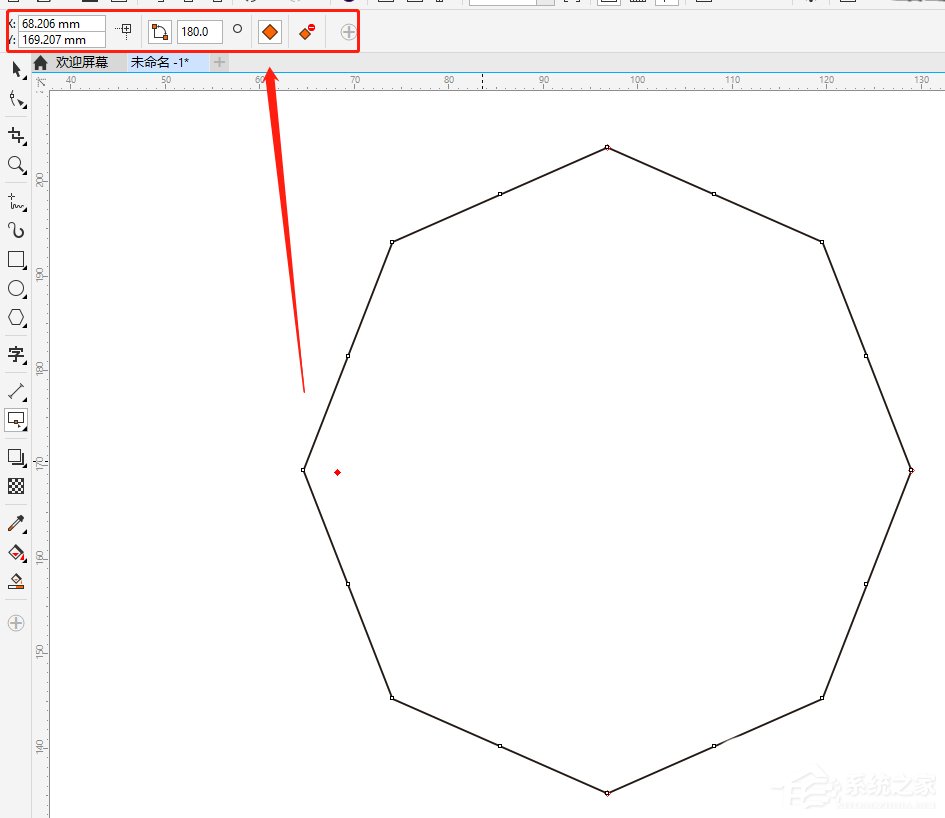

4、点击属性栏上的【自动锚点】允许锚点成为连线上的贴齐点,一般是默认激活的,也就是红色锚点,当自动锚点关闭时,锚点变为蓝色。
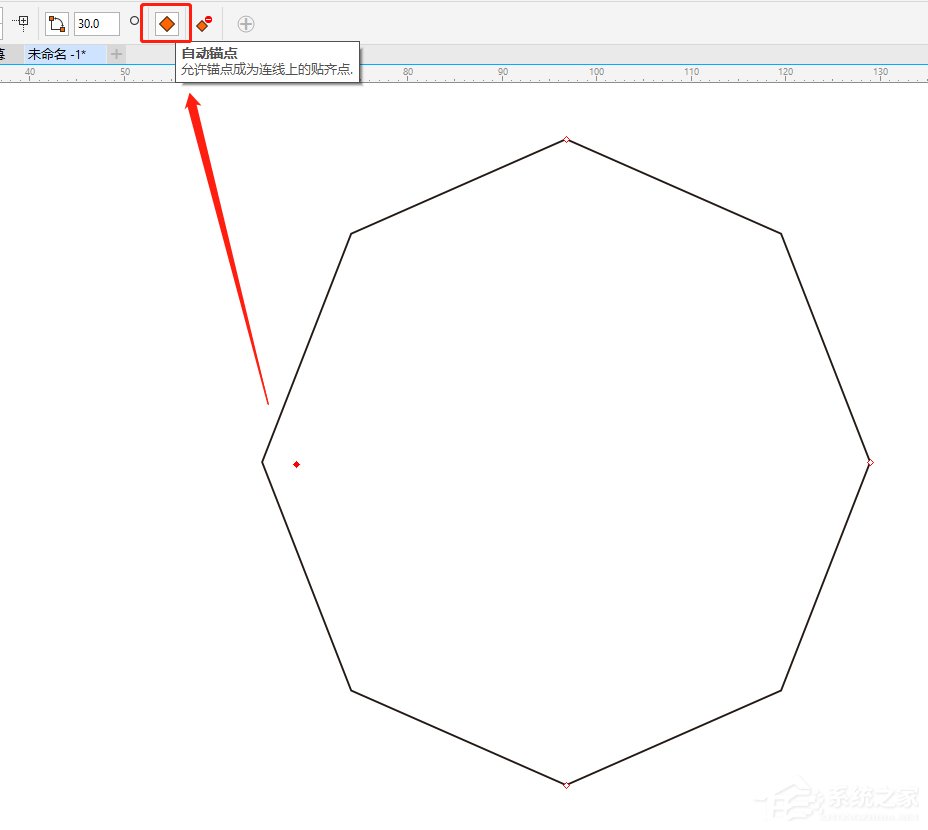
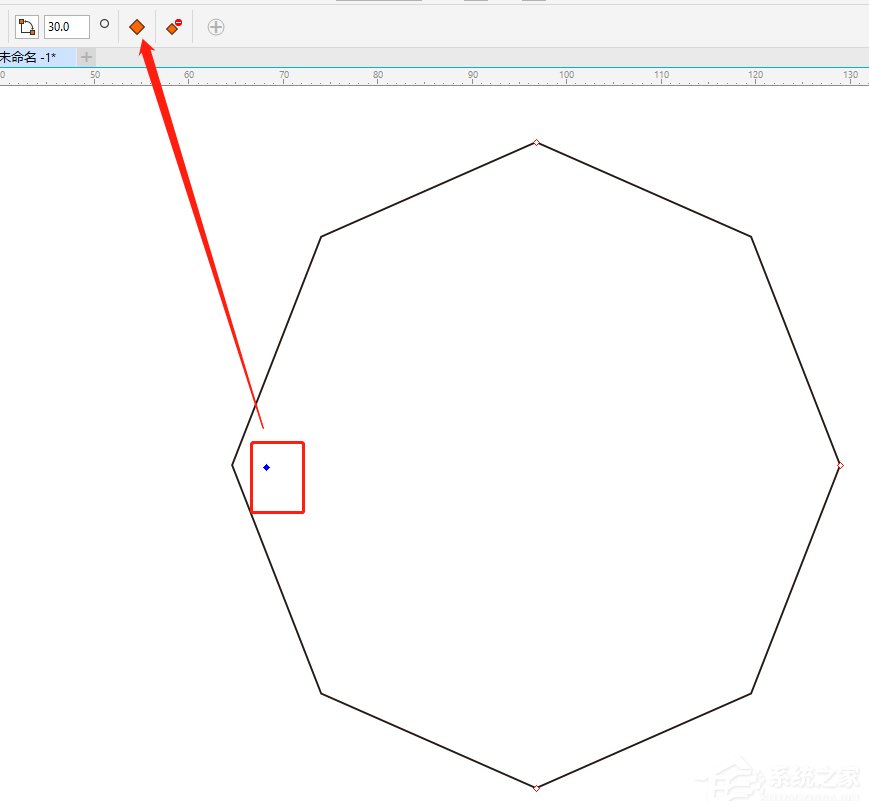
5、点击属性栏上【删除锚点】可以删除选择的锚点。
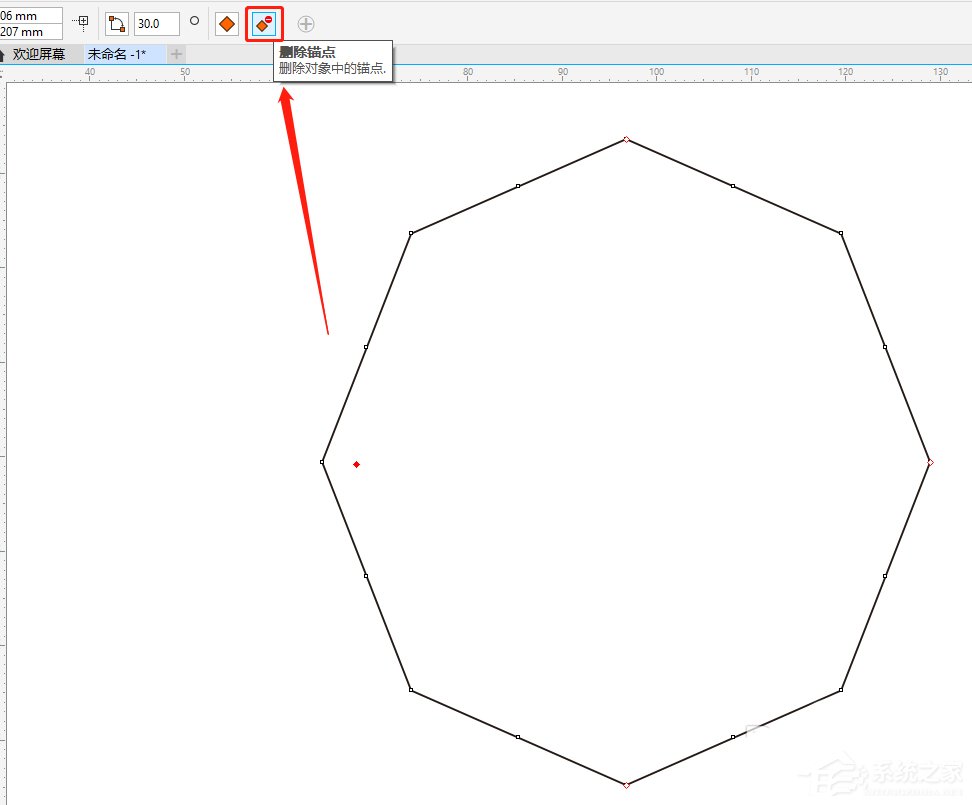
这就是cdr锚点工具的使用方法啦,大家都学会了吗?还想了解更多的软件教程请关注系统之家。
发表评论
共0条
评论就这些咯,让大家也知道你的独特见解
立即评论以上留言仅代表用户个人观点,不代表系统之家立场